Op de een of andere manier is de iTunes-bibliotheek om onbekende redenen beschadigd en heeft u misschien geen idee hoe u de beschadigde iTunes-bibliotheek kunt repareren. Raak nog niet in paniek, je kunt de frustrerende rotzooi misschien nog steeds herstellen of oplossen en weer toegang krijgen tot je media. Hier in het volgende artikel laten we u drie beste en eenvoudige oplossingen zien om het beschadigde probleem met de iTunes-bibliotheek op te lossen.
Deel 1. Over iTunes Library
In de begindagen van iTunes was iTunes-bibliotheek een XML-bestand dat alle gegevens in uw mediabibliotheek bevatte. De laatste tijd heeft het een aangepast bestandsformaat ITL en is het verantwoordelijk voor het rechtstreeks bewaren van meer dan alleen je afspeellijsten. Dus als er problemen optreden met het ITL-bestand, kunt u het niet normaal openen. Het doel om een beschadigde iTunes-bibliotheek te repareren, is om het ITL-bestand te repareren.
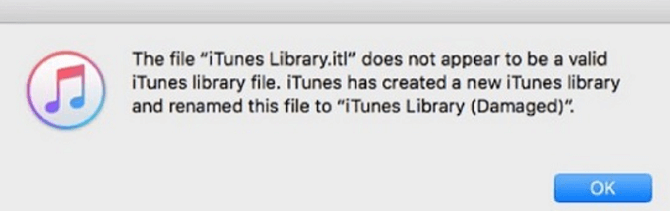
Note: iTunes 12.2 en hoger maken standaard geen iTunes Library.xml aan. Als u OS X Mountain Lion of eerder of een app van derden gebruikt die het XML-bestand gebruikt, moet u de XML-ondersteuning van de Legacy-bibliotheek inschakelen door iTunes te openen en vervolgens in de menubalk bovenaan uw computerscherm te kiezen " iTunes > Voorkeuren > Geavanceerd > Deel iTunes Library XML met andere applicaties".
Deel 2. Oplossingen voor het herstellen van het iTunes-bibliotheekbestand
Oplossing 1. Time Machine gebruiken om het iTunes-bibliotheekbestand te herstellen - werkt alleen voor Mac
Stap 1. Ga op je computer naar "/ Users / Gebruikersnaam / Music / iTunes /".
Stap 2. Zoek de "ITunes Library.itl" bestand en klik er met de rechtermuisknop op en selecteer vervolgens "andere naam geven". Voeg het bestand toe met"oud"Of"kapot" en sleep het naar je bureaublad.
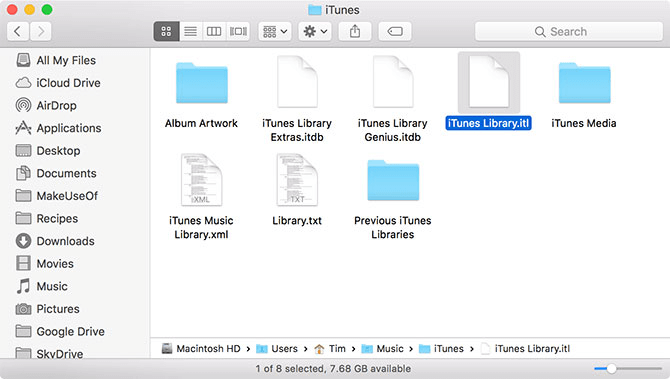
Stap 3. Klik op de menubalk linksboven in het scherm, klik op "tijd Machine" icoon en kies "Enter Time Machine".
Stap 4. Er verschijnt een Finder-venster waarin elke back-up wordt weergegeven met een tijdlijn langs de zijkant. Deze tijdlijn is elke back-up in uw Time Machine, ga terug naar uw meest recente back-up en markeer het bibliotheekbestand en klik vervolgens op "herstellen".
Stap 5. Open iTunes met de herstelde versie en zorg ervoor dat alles werkt. Nadat u hebt bevestigd dat iTunes weer normaal is, verwijdert u het kapotte bestand op uw bureaublad.
Oplossing 2. Rebuild iTunes Library - Works for Windows en Mac
Stap 1. Ga naar de iTunes-mediamap onder dit pad op uw computer:
Voor Mac OS: "/ Users / gebruikersnaam / Music / iTunes";
Voor Windows 10/8/7 / Vista: "C: / Gebruikers / [Gebruikersnaam] / Mijn muziek / iTunes";
Voor Windows XP: "Documenten en instellingen / [Gebruikersnaam] / Mijn documenten / Mijn muziek / iTunes".
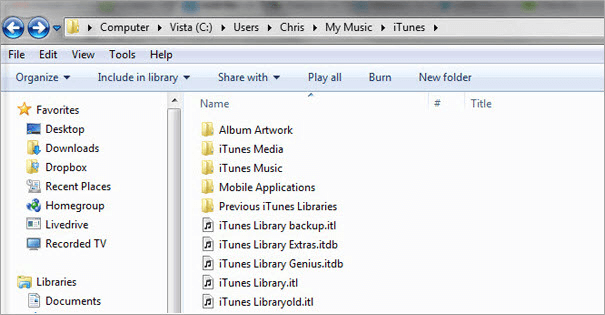
Stap 2. Verwijder de volgende bestanden: "ITunes Library.itl''iTunes-bibliotheek Genius.itdb''schildwacht" (zorg ervoor dat de verborgen bestanden in de Finder worden weergegeven) en "iTunes Library Extras.itdb".
Stap 3. Als je iCloud-muziekbibliotheek hebt ingeschakeld bij het openen van iTunes, klik dan op "Dien in" en selecteer "Toevoegen aan bibliotheek". Navigeer naar uw bestaande"iTunes Media" map, markeer deze en klik op "Openen". iTunes zal uw bestaande mediabestanden automatisch opnieuw importeren.
Stap 4. Als iCloud-muziekbibliotheek niet is ingeschakeld, krijgt u mogelijk een foutmelding waarin u wordt gevraagd een map voor uw iTunes-bibliotheek te selecteren. Selecteer uw bestaande bibliotheekmap en herhaal de bovenstaande stappen om al uw mediabestanden opnieuw toe te voegen.
Oplossing 3. Bouw beschadigde iTunes-bibliotheek handmatig opnieuw op vanuit het oudere bibliotheekbestand
Stap 1. Ga naar hetzelfde pad als Oplossing 2 en zoek "ITunes Library.itl".
Stap 2. Hernoem het, zoals "Beschadigde iTunes Library.itl".
Stap 3. Zoek de map met "Vorige iTunes-bibliotheken"in de iTunes-map en klik erop.
Stap 4. Daar zou u een recente vorige versie van uw bibliotheek moeten kunnen vinden. Kopieer het en plak het waar "Beschadigde iTunes Library.itl'lokaliseert en hernoem het naar de algemene'iTunes-bibliotheek.itl"die iTunes zal herkennen.
Ik hoop dat dit je kan helpen de beschadigde iTunes-bibliotheek op te lossen, zodat je opnieuw toegang hebt tot de media-inhoud. Als je wilt iTunes-bibliotheek herstellen van iPhone/iPod/iPad, denk ik dat er software van een derde partij nodig is om ermee om te gaan. Bovendien, in het geval dat er liedgegevens ontbreken tijdens het herstelproces, is het zeer noodzakelijk dat u: maak een back-up van Apple Music of iTunes-video's die echt belangrijk voor je zijn.













